Rumah >tutorial komputer >pengetahuan komputer >Bagaimana untuk menyelesaikan masalah yang win11 gagal dimulakan dengan betul semasa boot
Bagaimana untuk menyelesaikan masalah yang win11 gagal dimulakan dengan betul semasa boot
- PHPzke hadapan
- 2024-01-29 16:45:302590semak imbas
editor php Xinyi memberi anda penyelesaian kepada masalah yang Win11 gagal dimulakan dengan betul. Sistem Win11 ialah sistem pengendalian terbaru yang dilancarkan oleh Microsoft Ramai pengguna mungkin menghadapi masalah gagal dimulakan dengan betul selepas menaik taraf. Keadaan ini mungkin disebabkan oleh keserasian perkakasan, isu pemacu atau tetapan sistem. Jangan risau, kami akan memperkenalkan anda kepada beberapa penyelesaian biasa secara terperinci dalam artikel ini untuk membantu anda menyelesaikan masalah Win11 gagal dimulakan dengan betul dan mengembalikan komputer anda kepada operasi normal. Sama ada skrin hitam, skrin biru atau masalah but lain, anda boleh mencari penyelesaian yang sepadan untuk memastikan sistem Win11 anda berjalan dengan stabil.
Penyelesaian untuk win11 gagal dimulakan dengan betul semasa but
Kaedah 1: Nyahpasang aplikasi baharu
Jika komputer tidak dimulakan dengan betul selepas memasang aplikasi baharu, anda boleh memasuki mod selamat dan menyahpasangnya untuk menyelesaikan masalah.
1 Klik Tetapan Permulaan dalam tetingkap Pilihan Lanjutan.
2. Tekan F4 dalam tetingkap tetapan permulaan untuk mendayakan mod selamat.
3 Selepas berjaya memasuki sistem mod selamat, ikuti proses biasa untuk menyahpasang aplikasi yang baru dipasang.
Kaedah Kedua: Lakukan Pemulihan Sistem
Sebelum ini kami menyebut bahawa isu yang mungkin menyebabkan Windows gagal dimulakan dengan betul adalah disebabkan oleh program pihak ketiga atau perubahan perkakasan terkini. Oleh itu, melaksanakan pemulihan sistem adalah satu cara untuk menyelesaikan isu permulaan komputer.
Di penjuru kanan sebelah bawah antara muka skrin biru, klik butang Pilihan Lanjutan atau gunakan CD pemasangan sistem untuk but ke dalam pilihan lanjutan penyelesaian masalah Pilihan Komputer Pembaikan.
2. Pilih Pemulihan Sistem dalam tetingkap Pilihan Lanjutan.
3. Ikut gesaan untuk memulihkan sistem dan semak sama ada masalah telah diselesaikan.
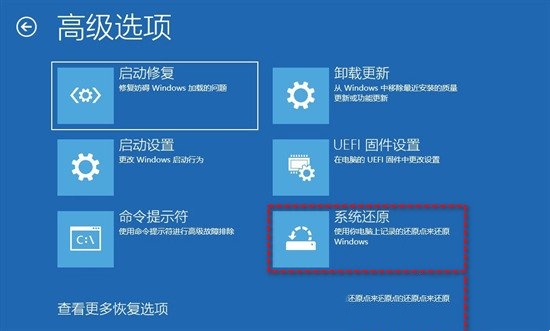
Kaedah Tiga: Lakukan Pembaikan Permulaan
Jika dua kaedah pertama tidak dapat menyelesaikan masalah skrin biru, anda juga boleh mengklik Pembaikan Permulaan dalam tetingkap Advanced Options, ia akan mengimbas komputer Windows anda dan cuba membaiki Windows 11/ 10/8/7 tidak boleh bermula seperti biasa.
Jika anda menghadapi masalah yang Startup Repair tidak boleh membaiki komputer ini secara automatik semasa menjalankan tugas, anda boleh terus mencuba kaedah seterusnya.
Kaedah 4: Jalankan arahan SFC
Jika komputer anda tidak dimulakan dengan betul kerana fail sistem yang rosak, anda boleh menggunakan arahan SFC untuk mengimbas dan membaiki sistem fail yang rosak.
1 Klik Prompt Perintah dalam tetingkap Pilihan Lanjutan.
2 Masukkan sfc/scannow dalam tetingkap command prompt dan tekan Enter untuk melaksanakannya untuk mengimbas dan membaiki fail sistem yang rosak secara automatik.
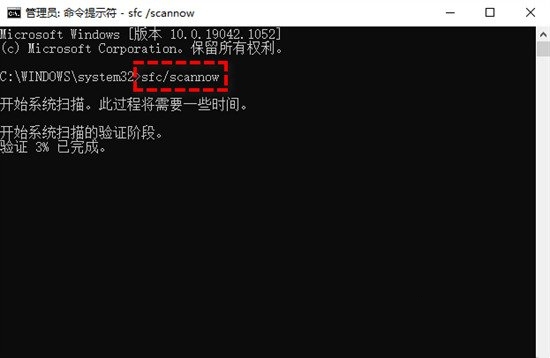
3. Selepas menunggu kemajuan selesai, tutup command prompt dan mulakan semula komputer untuk menyemak sama ada masalah skrin biru telah diselesaikan.
Kaedah Kelima: Membaiki Data Konfigurasi Boot yang Rosak (Disyorkan)
Banyak kali, masalah kegagalan permulaan komputer disebabkan oleh kerosakan fail BCD data konfigurasi boot, jadi anda boleh cuba menggunakan alat bootrec.exe untuk membaiki BCD.
1 Klik Prompt Perintah dalam tetingkap Pilihan Lanjutan.
2 Masukkan arahan berikut mengikut urutan dan tekan kekunci Enter selepas setiap baris arahan untuk melaksanakan.
bootrec /fixmbr
bootrec /fixboot
bootrec /rebuildbcd
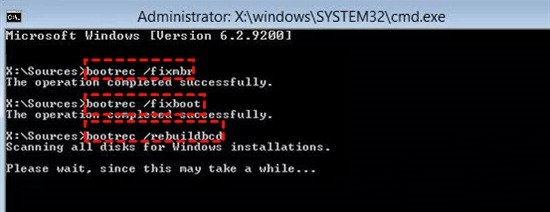
Atas ialah kandungan terperinci Bagaimana untuk menyelesaikan masalah yang win11 gagal dimulakan dengan betul semasa boot. Untuk maklumat lanjut, sila ikut artikel berkaitan lain di laman web China PHP!

